Datora ekrāni, kad tie ir ieslēgti, izstaro zilganu gaismu. Kaut arī šī zilā gaisma dienas gaitā izskatās labi, nav ērti apskatīt tumšās telpās vai zema apgaismojuma telpās.
Pētnieki saka, ka zilā gaisma datora ekrānā var ietekmēt arī jūsu miegu.
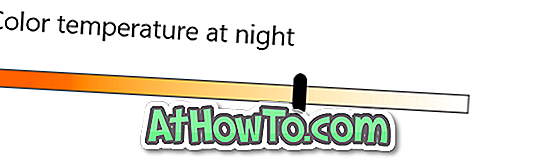
Ir brīva programmatūra, ko sauc par F.lux, lai automātiski mainītu datora ekrāna krāsu temperatūru, pamatojoties uz dienas laiku. Rīks automātiski nosaka siltāku krāsu saulrieta laikā, lai padarītu to vieglāku un labāk gulētu.
Sākot ar Windows 10 veidotāju atjauninājumu (versija 1703), līdzīga funkcija ir pieejama operētājsistēmā Windows 10, lai automātiski mainītu ekrāna krāsu temperatūru, pamatojoties uz dienas laiku. Jauno funkciju Windows 10 sauc par nakts gaismu.
Nakts gaisma piedāvā divas iespējas, lai automātiski ieslēgtu un izslēgtu nakts gaismas režīmu: manuālo laiku un saulrietu uz saullēktu. Ja izmantojat saullēkta opciju saullēkta laikā, sistēma Windows 10 automātiski iestata siltāku ekrāna gaismu saulrieta laikā (izmanto jūsu atrašanās vietu, lai pārbaudītu saulrietu un saullēkta laiku) un izslēgtu nakts gaismas režīmu saullēkta laikā.
Lūk, kā automātiski ieslēgt un izslēgt nakts gaismas režīmu operētājsistēmā Windows 10.
PIEZĪME Lai izmantotu šo funkciju, jums ir jābūt versijai 1703 vai augstāk.
1. metode no 2
Automātiski ieslēgt un izslēgt nakts gaismu (manuālie laiki)
1. solis: atveriet lietotni Iestatījumi. Virzieties uz Sistēma > Displejs .
2. solis: sadaļā Brightness and color ( Spilgtums un krāsa) noklikšķiniet uz saites Nakts gaismas iestatījumi, lai atvērtu nakts gaismas funkciju iestatījumu lapu.
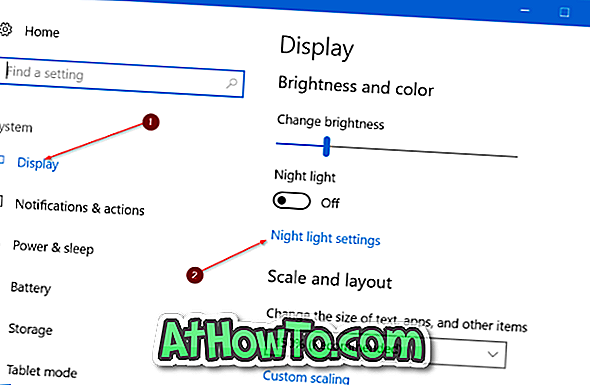
3. solis: Kā redzams attēlos, nakts gaismas iestatījumu lapā varat izvēlēties nakts gaismas režīma krāsu temperatūru, ieplānot nakts gaismu.
Ieslēdziet opciju Schedule Night light . Izvēlieties opciju Iestatīt stundas .
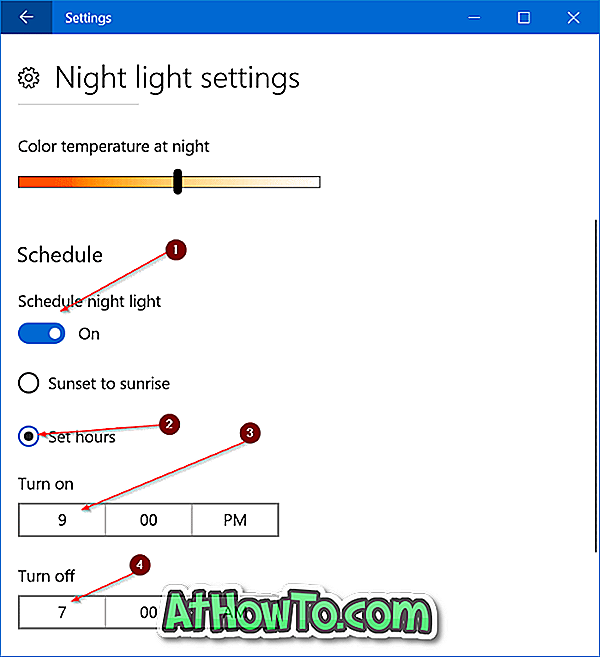
4. solis: izvēlieties laiku, lai automātiski ieslēgtu nakts gaismas funkciju, un arī izvēlieties laiku, lai katru dienu automātiski izslēgtu nakts gaismas funkciju. Tas ir viss!
2. metode no 2
Ieslēdziet nakts gaismu saulrieta laikā un izslēdziet saullēkta laikā
Tas ir labākais veids, kā automātiski ieslēgt un izslēgt nakts gaismas funkciju. Saulrieta saulrieta metode automātiski ieslēdz nakts gaismas funkciju, kad notiek saulriets, un ieslēdziet funkciju saullēkta laikā.
Funkcija izmanto jūsu atrašanās vietu, tāpēc, lai izmantotu šo metodi, jāpaliek ieslēgtam atrašanās vietas pakalpojumam.
1. darbība: dodieties uz iestatījumu lietotni > Sistēma > Displejs .
2. solis: sadaļā Spilgtums un krāsa noklikšķiniet uz saites Nakts gaismas iestatījumi .
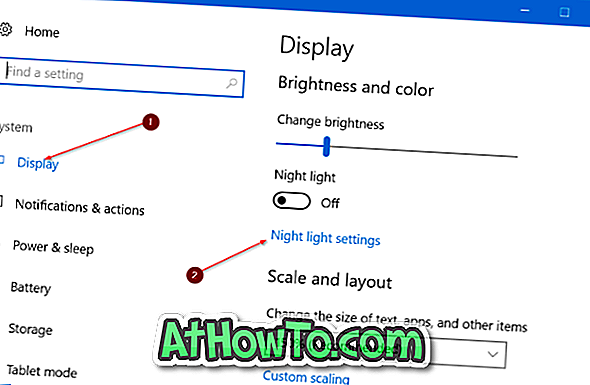
3. solis: sadaļā Sadaļa sadaļā Ieslēdziet nakts gaismas grafiku . Un, ja redzat ziņojumu “ Ieslēgt atrašanās vietas pakalpojumus, lai ieplānotu nakts gaismu saulrieta laikā ”, lūdzu, noklikšķiniet uz saites Vietas iestatījumi (parādās tieši zem ziņojuma, noklikšķiniet uz Mainīt pogu un pēc tam noklikšķiniet uz Pārvietot slaidu uz pozīciju), lai ieslēgtu atrašanās vietu apkalpošana. Kā jau iepriekš minēts, šai funkcijai ir nepieciešams atrašanās vietas pakalpojums.
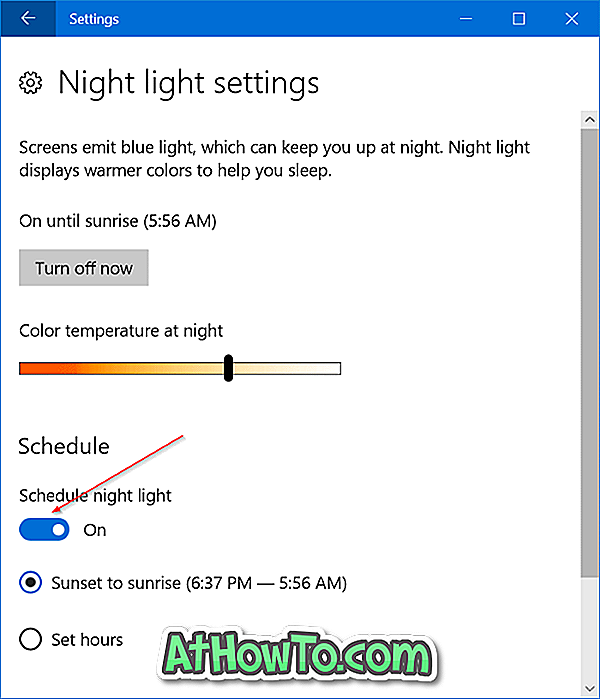
4. solis: izvēlieties saulrieta opciju saullēkta laikā . Tieši tā! No šī brīža Windows 10 automātiski ieslēdzas saulrieta laikā un izslēdz šo funkciju saullēkta laikā.

Padoms. Ja nakts režīma noklusējuma krāsa ir pārāk silta, dodieties uz iestatījumu lietotni> Sistēma> Displejs> Nakts gaismas režīma iestatījumi> un pēc tam pārvietojiet krāsu temperatūras slīdni, lai iestatītu mazāk siltu gaismu.










![Kā instalēt Windows 7 uz USB Flash / cieto disku [Easy Way]](https://athowto.com/img/windows-7-guides/269/how-install-windows-7-usb-flash-hard-drive.png)



